Windows 8.1: mostrar siempre más detalles en el cuadro de diálogo de copia del Explorador de archivos
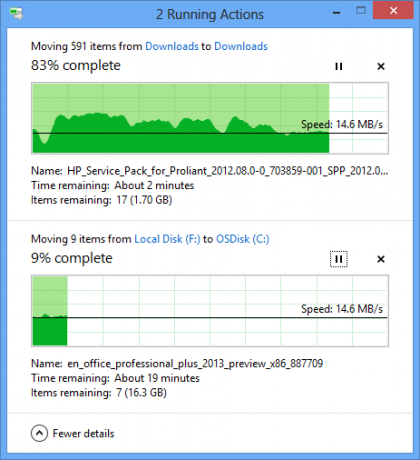
De forma predeterminada, en Windows 8.1, los cuadros de diálogo de copiar, mover y eliminar están contraídos y muestran menos detalles de los que es posible. Si siempre desea ver más detalles y desea evitar hacer clic en el Más detalles, este artículo es para ti.
- Abra el editor del registro (ver cómo).
- Vaya a la siguiente clave:
HKEY_CURRENT_USER \ Software \ Microsoft \ Windows \ CurrentVersion \ Explorer \ OperationStatusManager
Consejo: puedes acceder a cualquier clave de registro deseada con un clic.
- En el panel derecho, verá el EntusiastaModo valor. Si este valor no existe, cree un valor DWORD con este nombre. Este valor DWORD es responsable del estado de Más detalles / Menos detalles en los cuadros de diálogo copiar / mover / eliminar del Explorador de archivos.
Ponlo en 1 para permitir Más detalles por defecto. Para cambiar los cuadros de diálogo copiar / mover / eliminar en el Menos detalles mode, establezca el valor EnthusiastMode en 0.
En el siguiente ejemplo, habilité el Más detalles modo por defecto:
Nota: este truco también funciona para Windows 8. Cuando realiza una instalación limpia de Windows y aplica sus ajustes favoritos manualmente o los integra en su imagen personalizada, esta es una buena configuración para modificar para que siempre vea más detalles de forma predeterminada. ;)


